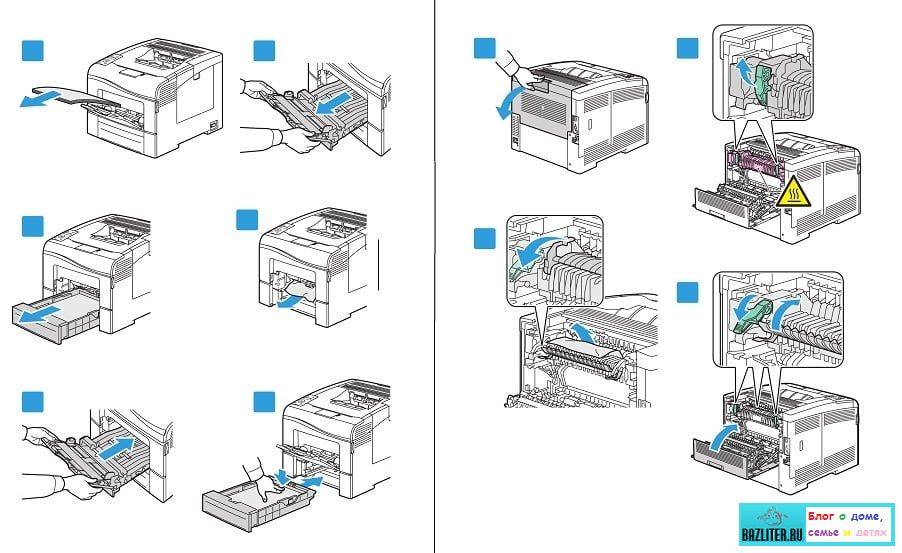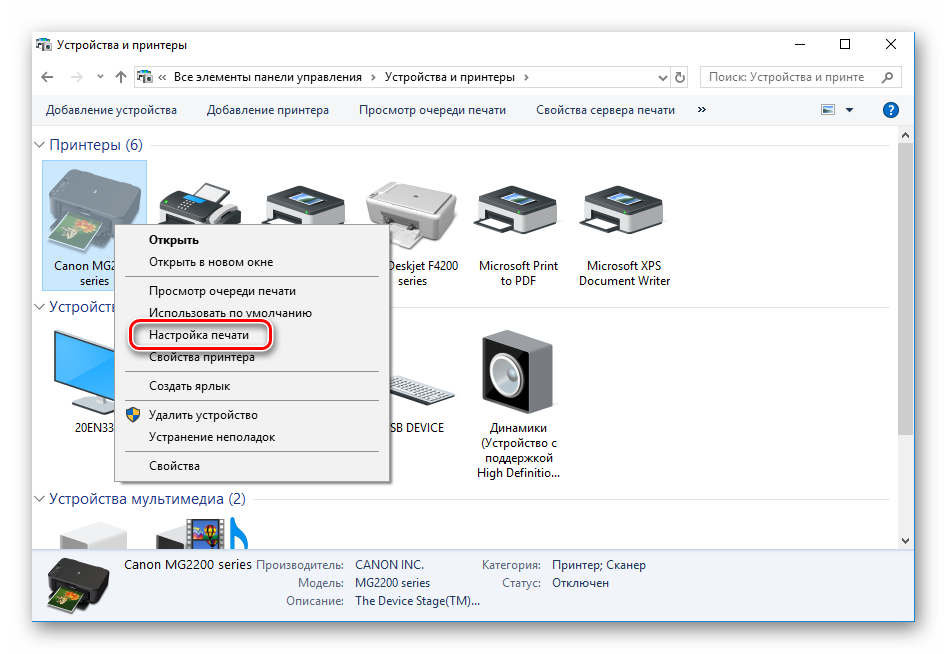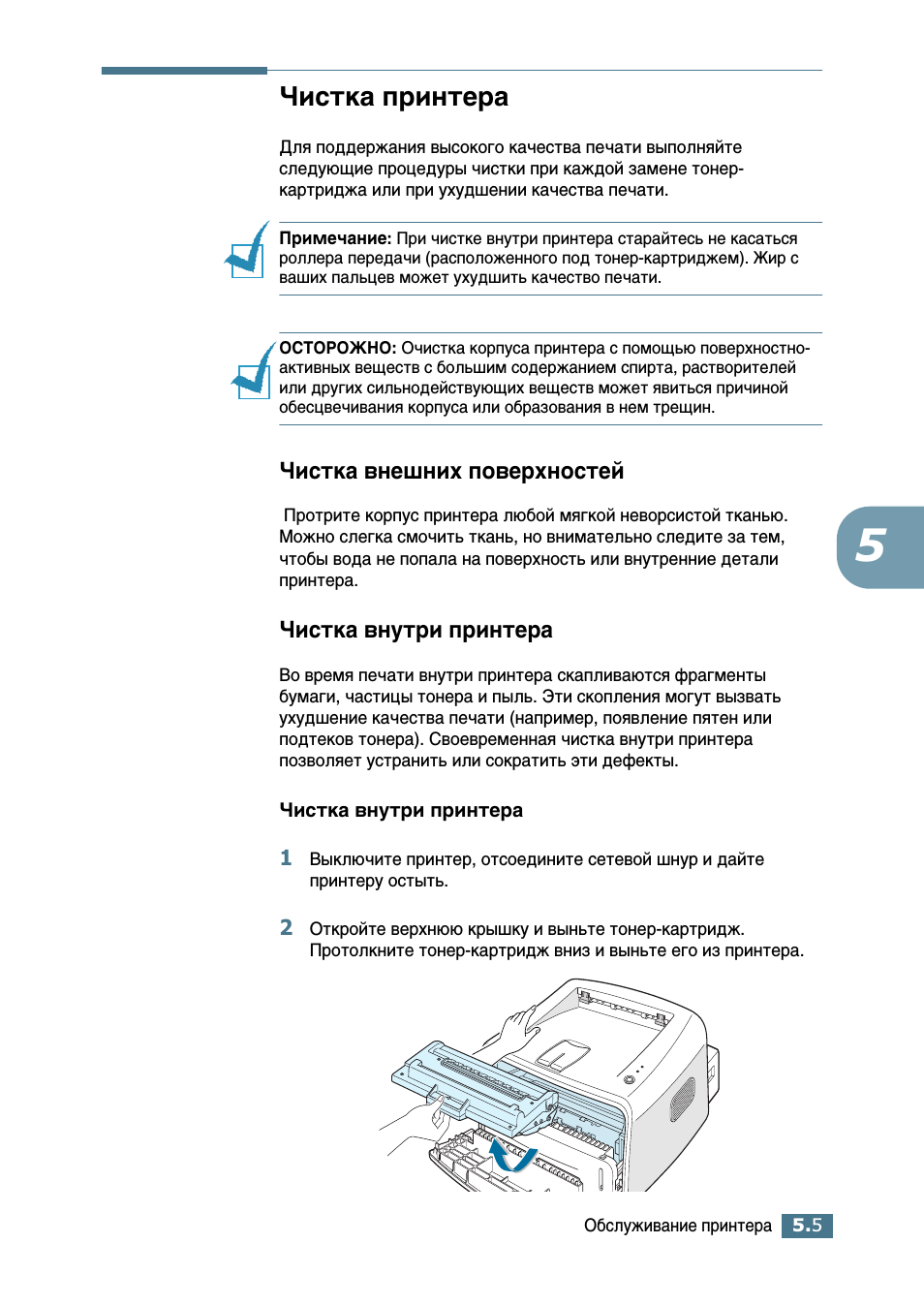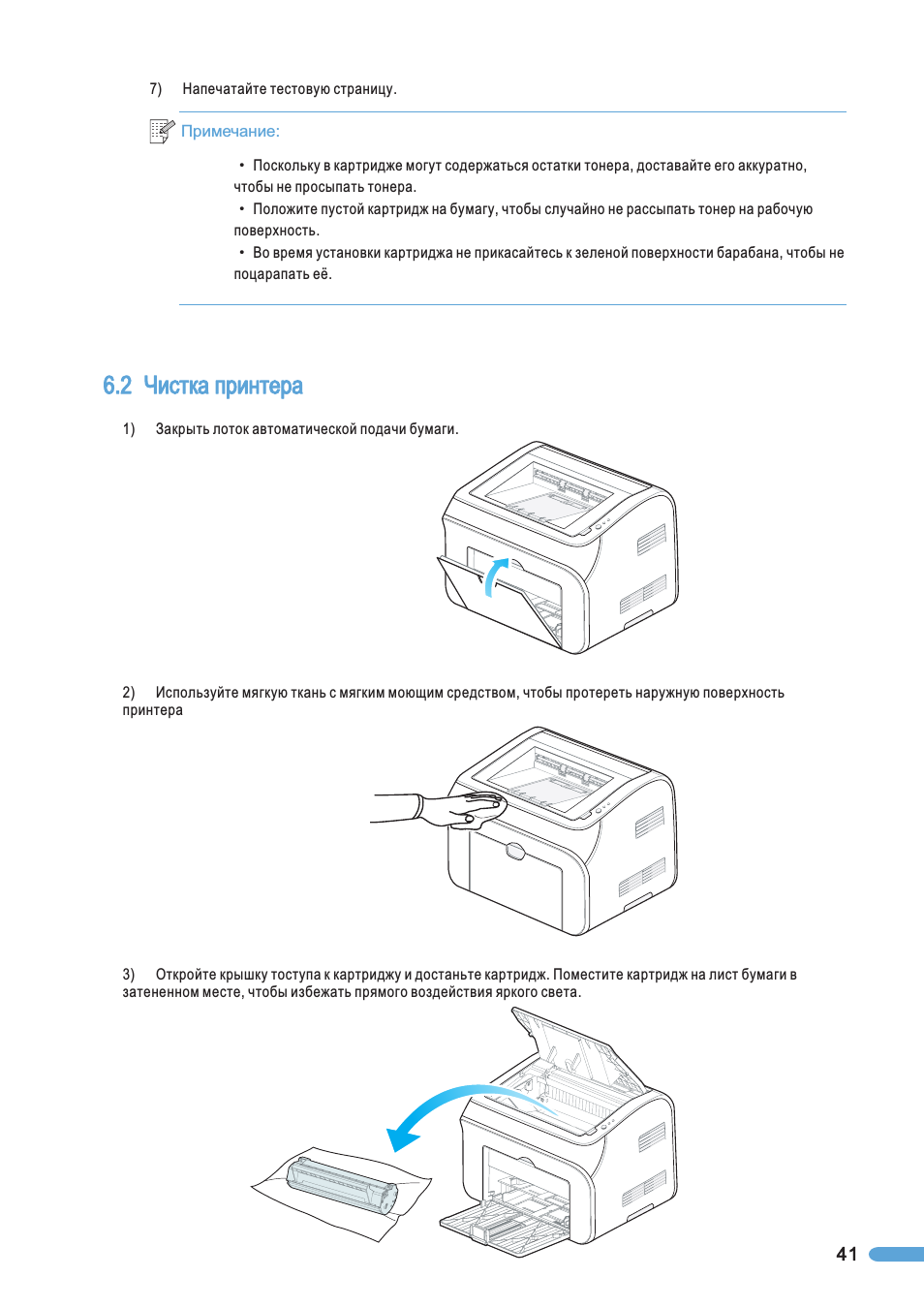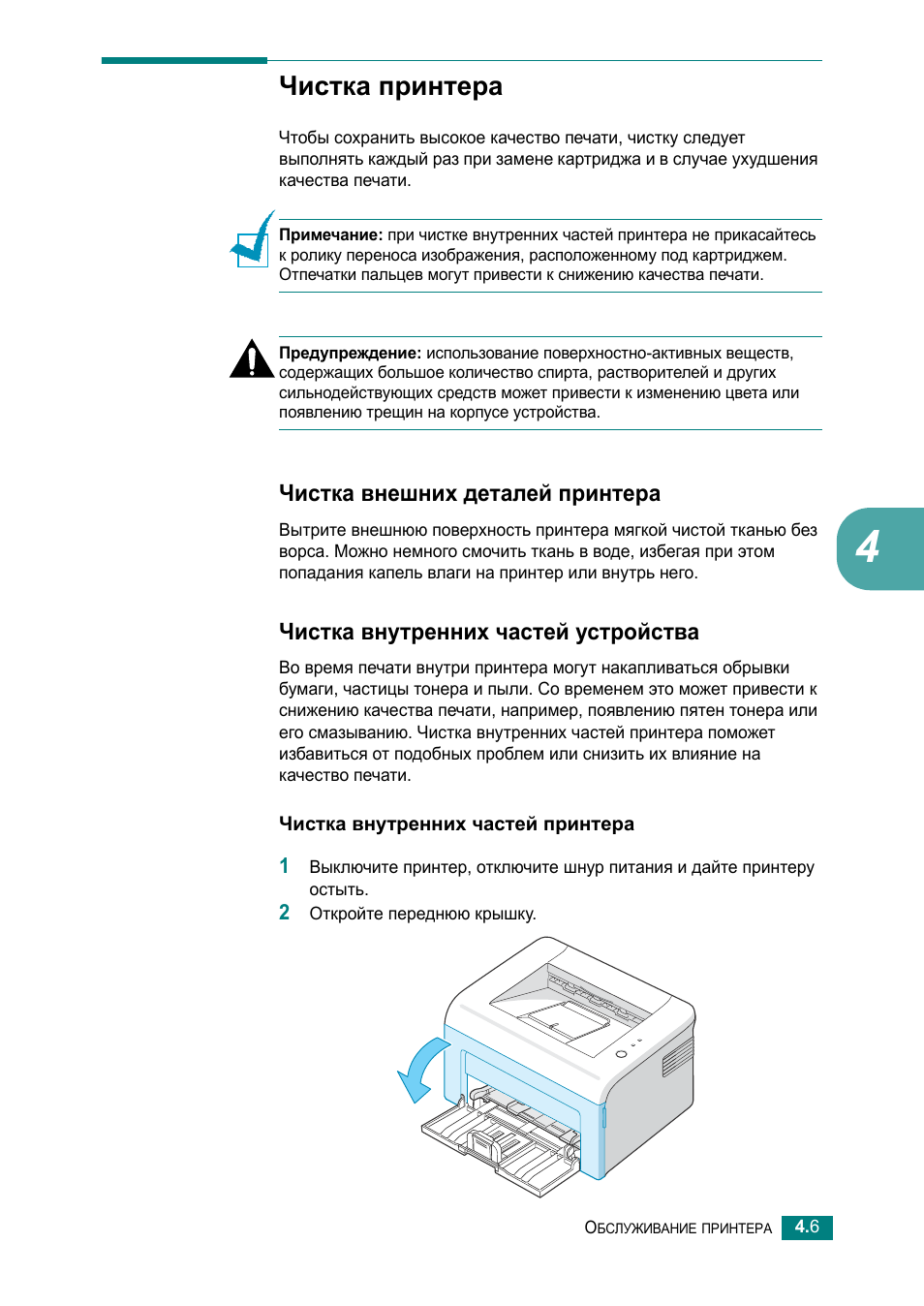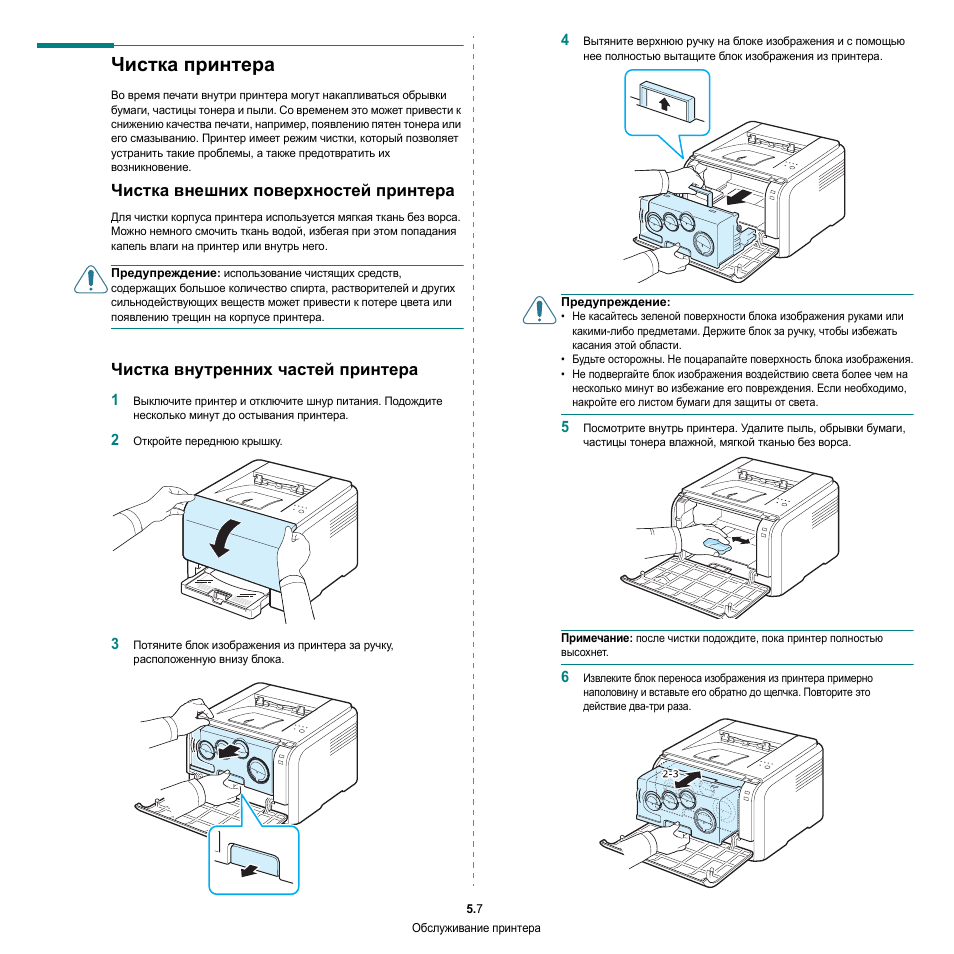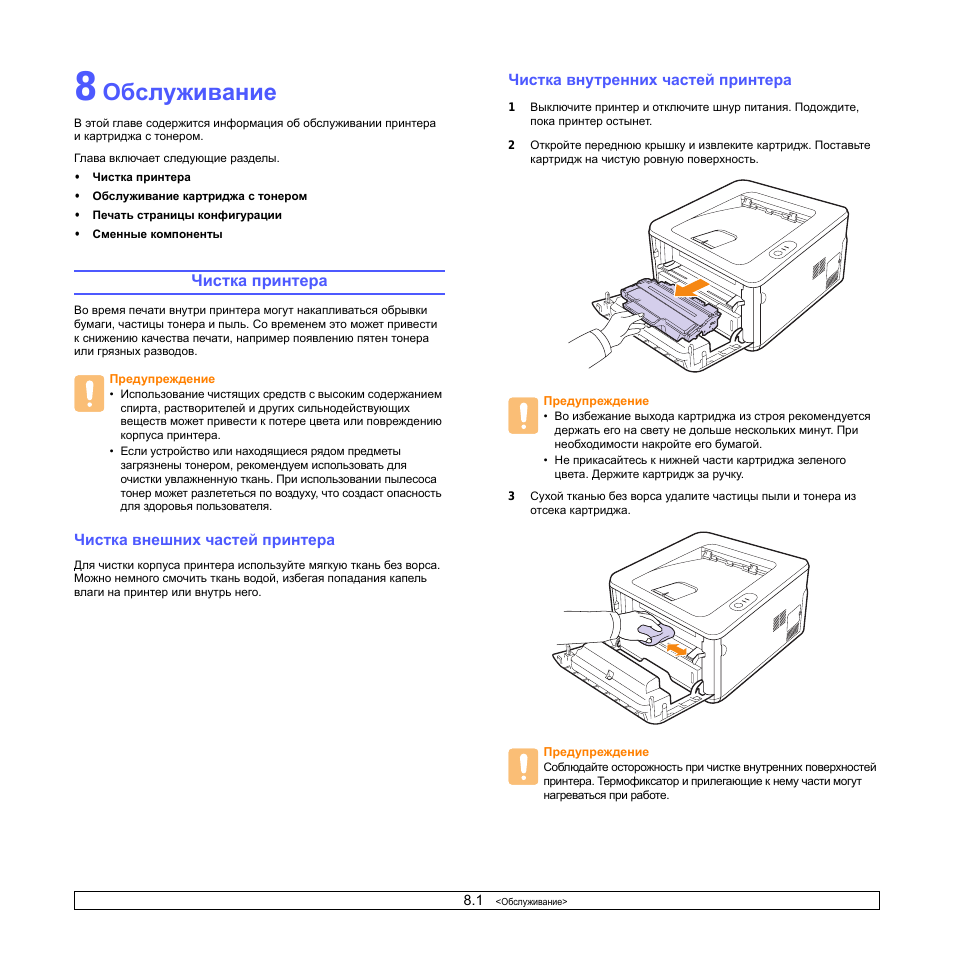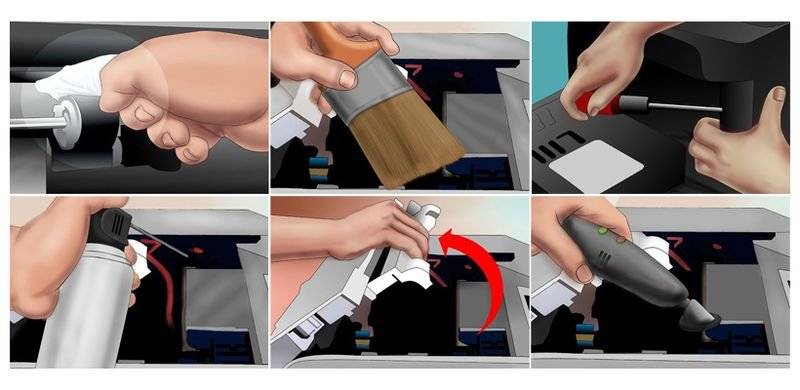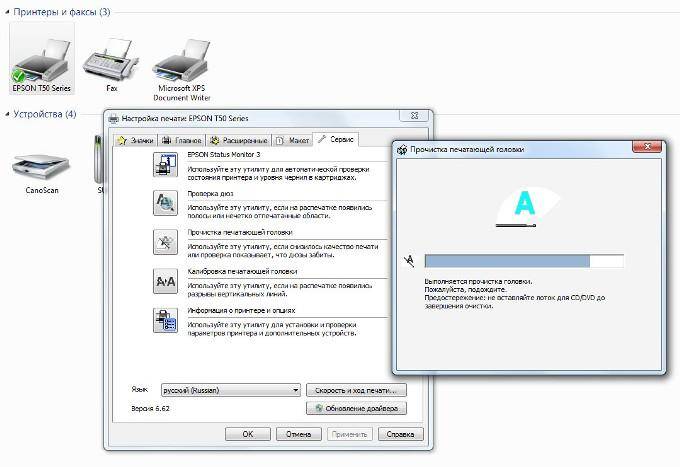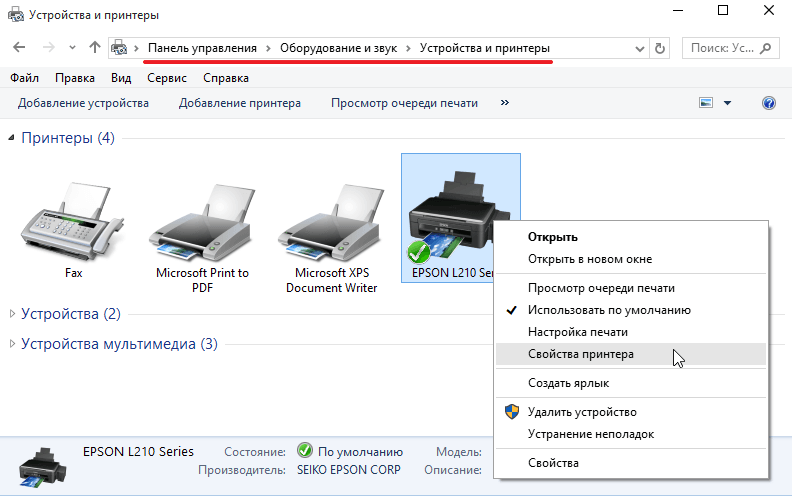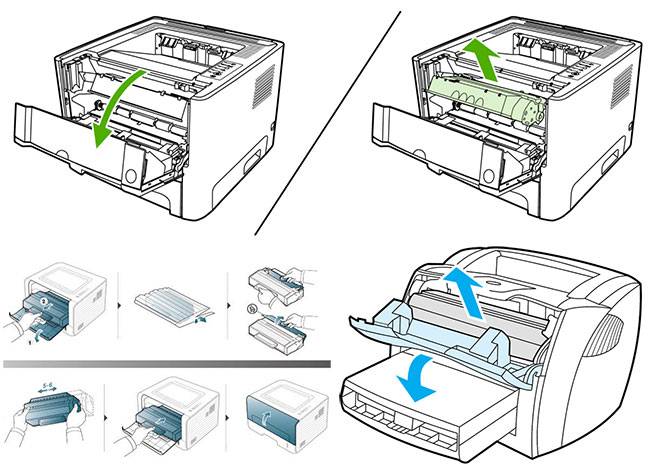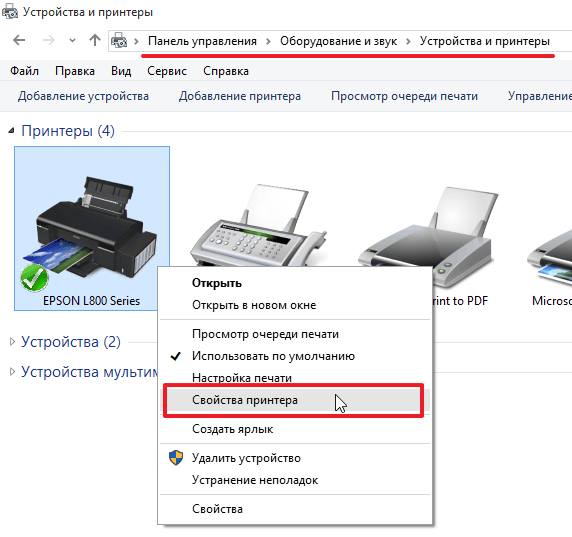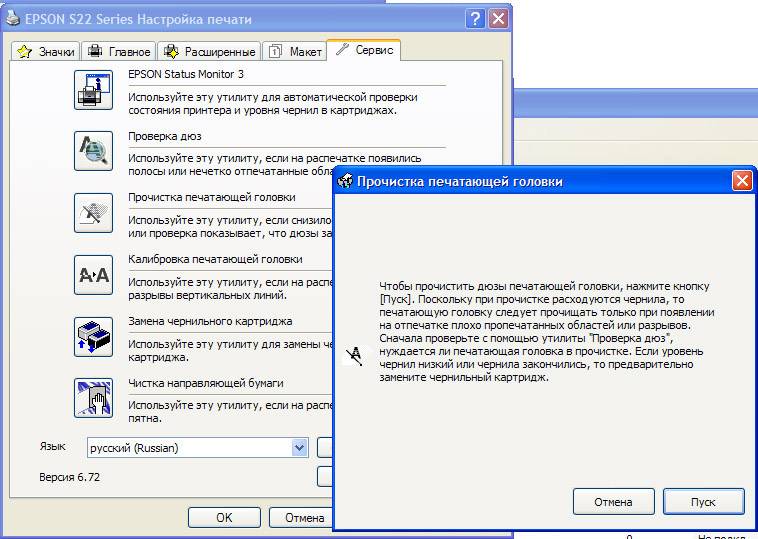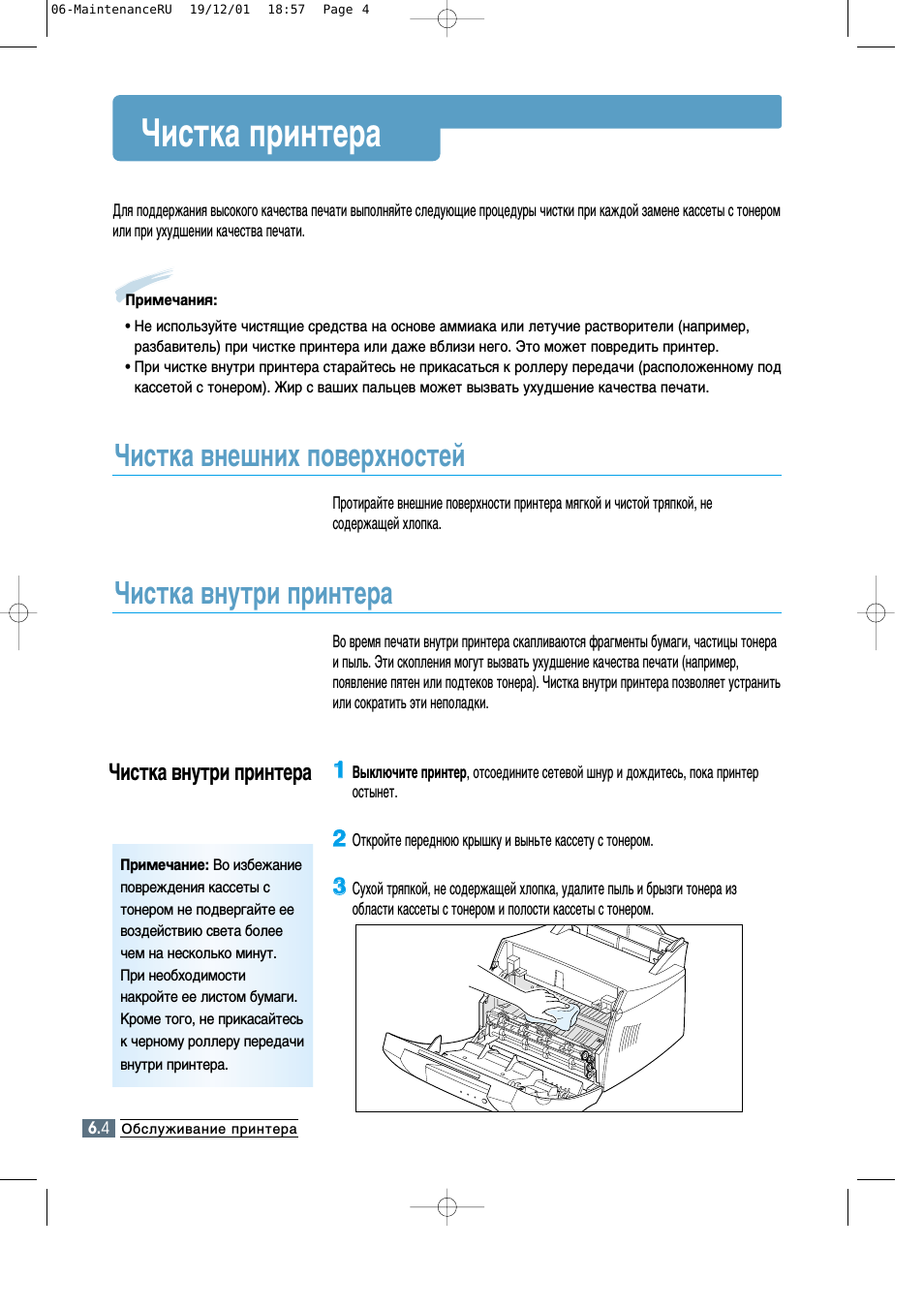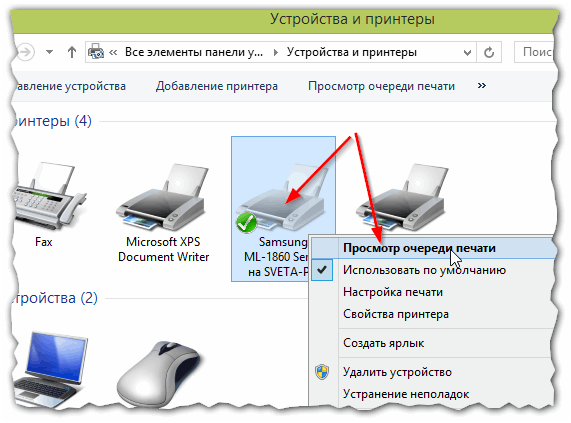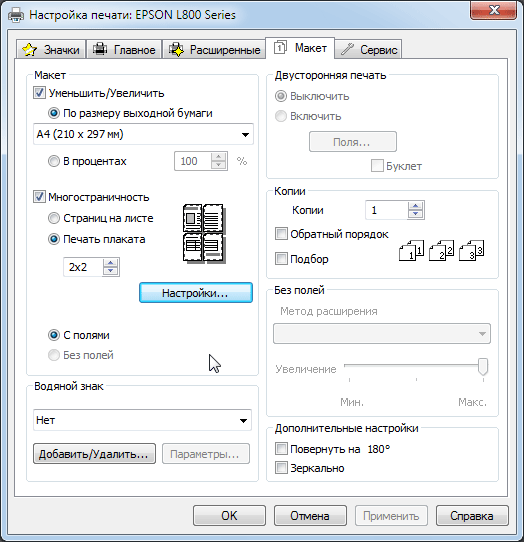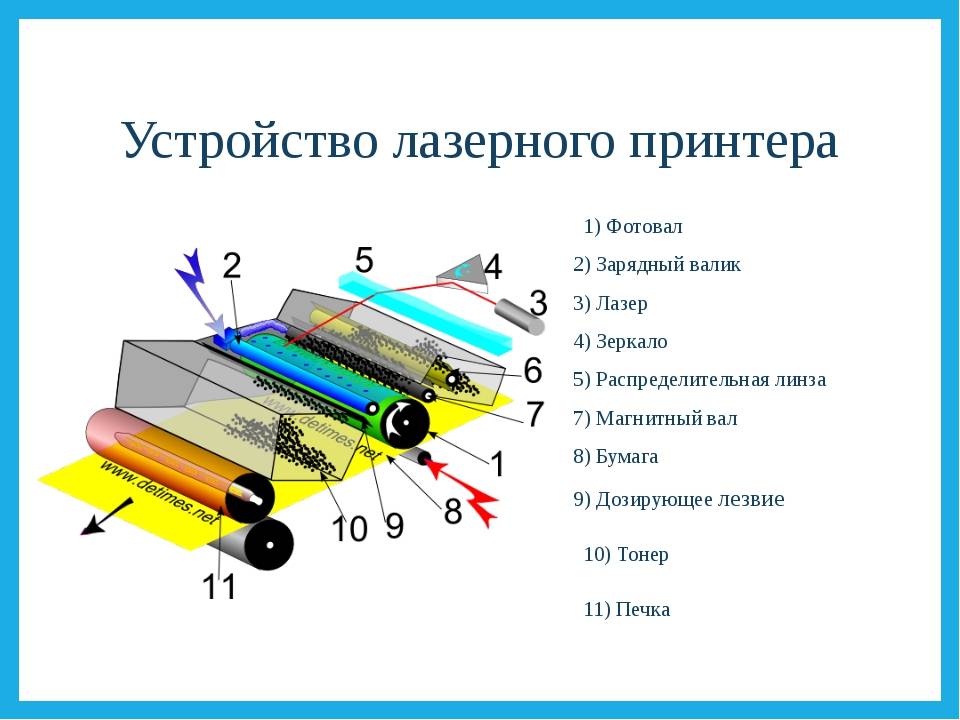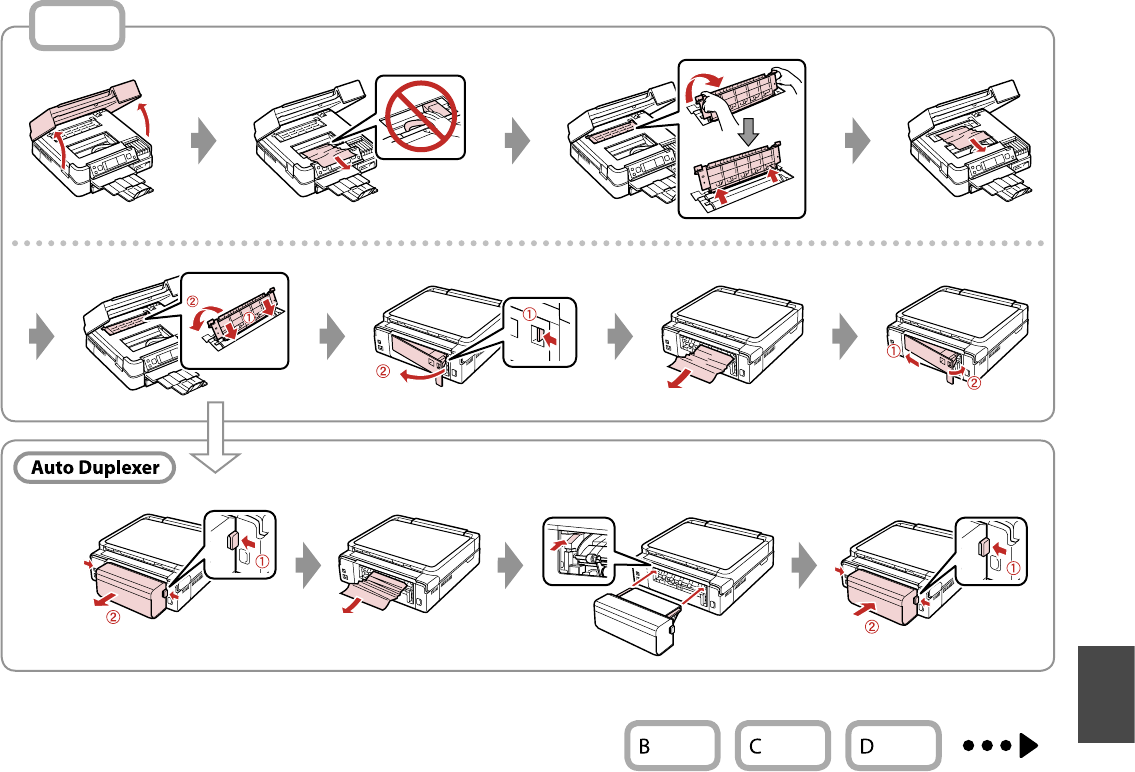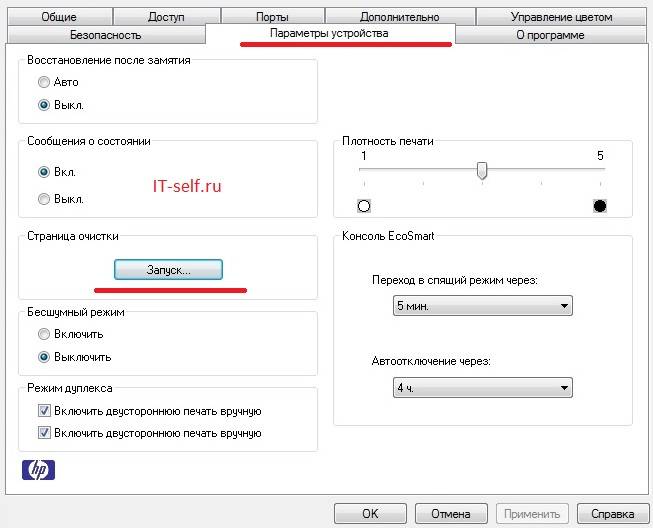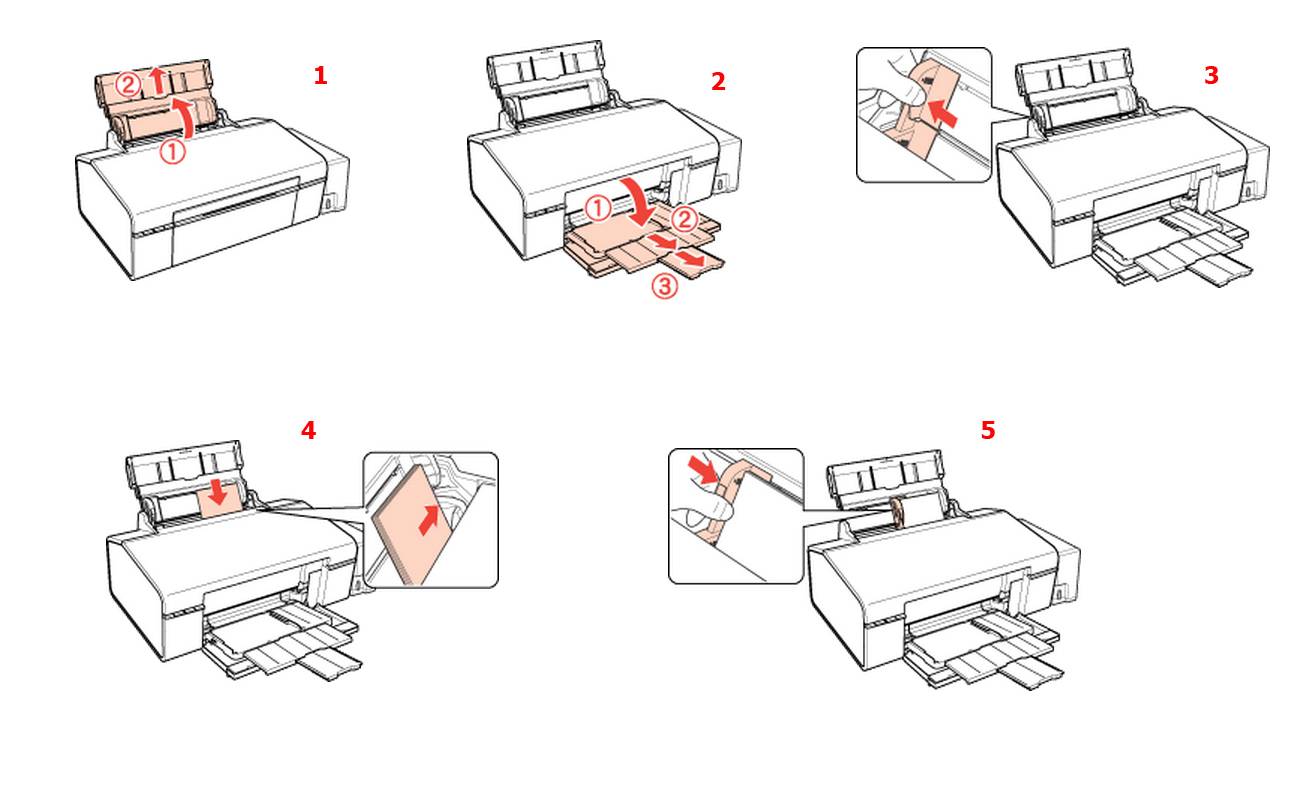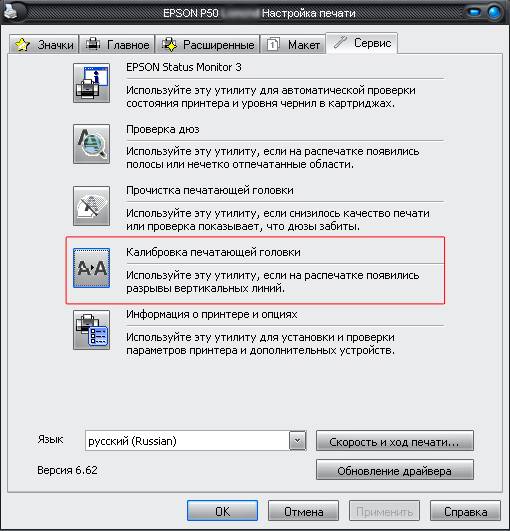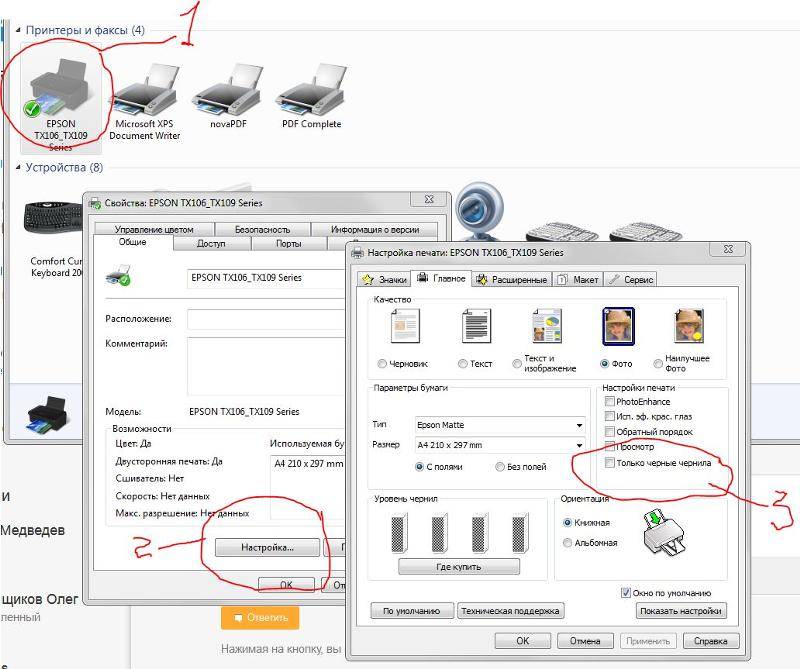Când să curățați și să preveniți laptopul
Necesitatea efectuării întreținerii preventive și a curățării complete a laptopului apare atunci când apar semne de funcționare incorectă a răcitorului și a altor elemente. Adesea, utilizatorii găsesc următoarele simptome:
- zgomot crescut al unui ventilator care funcționează;
- încălzire puternică a carcasei;
- îngheață și repornește constant la lansarea programelor productive.
Curățarea răcitorului și a plăcilor interne este principala măsură preventivă. Această procedură reduce riscul de spargere a componentelor de încălzire.
Utilizarea utilitarului de verificare și curățare automată a duzelor
Epson recomandă utilizarea utilitarului Auto Nozzle Check and Cleaning pentru a verifica automat duzele.
Consultați secțiunile relevante.
Pentru Windows
Urmați acești pași pentru a curăța capul de imprimare folosind utilitarul de curățare automată a capului.
| Asigurați-vă că imprimanta este pornită și că indicatorul luminos de cerneală nu clipește. |
| Asigurați-vă că hârtia format A4 sau Letter este încărcată în alimentator. |
| Deschideți software-ul imprimantei. |
| Accesați fila Serviciu și faceți clic pe buton Verificarea și curățarea automată a duzelor. |
| Urmați instrucțiunile de pe ecran. În timp ce imprimanta efectuează operația de curățare, indicatorul luminos de alimentare va clipi. |
Avertizare: |
|
Mai jos este un exemplu de model de verificare a duzelor:
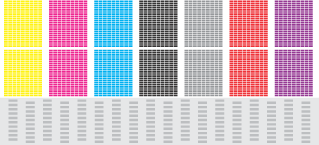
Notă: |
|
|
|
|
|
|
|
|
Pentru Mac OS 8.6 - 9.x
Urmați acești pași pentru a curăța capul de imprimare folosind utilitarul de curățare automată a capului.
| Asigurați-vă că imprimanta este pornită și că lumina de cerneală este oprită. |
| Asigurați-vă că hârtia format A4 sau Letter este încărcată în alimentator. |
| Deschideți caseta de dialog Imprimare sau Configurare pagină. |
| Faceți clic pe butonul Utility, apoi pe Verificarea și curățarea automată a duzelor. |
| Urmați instrucțiunile de pe ecran. Indicatorul luminos de alimentare clipește în timp ce imprimanta efectuează o operație de curățare. |
Avertizare: |
|
Mai jos este un exemplu de model de verificare a duzelor:
Notă: |
|
|
|
|
|
|
|
|
Pentru Mac OS X
Urmați acești pași pentru a curăța capul de imprimare folosind utilitarul de curățare automată a capului.
| Asigurați-vă că imprimanta este pornită și că indicatorul luminos de cerneală nu clipește. |
| Asigurați-vă că hârtia format A4 sau Letter este încărcată în alimentator. |
| Deschideți caseta de dialog EPSON Printer Utility. |
| Selectați imprimanta și, în fereastra Printer List, faceți clic pe Bine. |
| În caseta de dialog Utility, faceți clic pe Verificarea și curățarea automată a duzelor. |
| Urmați instrucțiunile de pe ecran. Indicatorul luminos de alimentare clipește în timp ce imprimanta efectuează o operație de curățare. |
Avertizare: |
|
Mai jos este un exemplu de model de verificare a duzelor:
Notă: |
|
|
|
|
|
|
|
|
Cum să te speli înăuntru
Dacă sistemul nu funcționează mai bine după curățarea carcasei, trebuie să curățați interiorul dispozitivului.
După îndepărtarea carcasei, trebuie să îndepărtați cu atenție microcircuitul și să-l ștergeți ușor cu un tampon de bumbac.
Înmuiați un tampon de bumbac cu alcool și ștergeți suprafața interioară a mouse-ului.
Apoi scot roata și o șterg din toate părțile. Puteți înmuia partea în apă caldă cu adaos de alcool
Locul în care este fixată roata ar trebui, de asemenea, șters.
Ștergeți toți senzorii cu un tampon de bumbac
O atenție deosebită este acordată locurilor în care sunt amplasate butoanele.
Numai după toate aceste acțiuni părțile se întorc la locul lor și corpul este asamblat.
Cauze și semne de contaminare
Dispozitivele cu laser și cu jet de cerneală au diverse semne și cauze de contaminare.
Avion
Imprimantele cu jet de cerneală sunt deja considerate dispozitive învechite și, prin urmare, nu sunt utilizate la fel de des. Principalul dezavantaj al acestor imprimante este că se descompun rapid. Cea mai frecventă problemă cu modelele cu jet de cerneală este apariția dungi întunecate la imprimare. Acestea apar din cauza murdăriei de pe imprimantă. Motivul principal pentru contaminarea mașinii este considerat a fi utilizarea cernelii nepotrivite. Prin urmare, înainte de a utiliza cerneala, asigurați-vă că este compatibilă cu mașina cu jet de cerneală.
Laser
Cel mai adesea, modelele cu laser sunt utilizate pentru imprimare, care diferă de modelele cu jet de cerneală, având o calitate și o durabilitate mai bune a imprimării. Cu toate acestea, chiar și astfel de dispozitive au uneori probleme cu petele de hârtie. Pe hârtie apar dungi întunecate și pete atunci când aparatul nu este utilizat mult timp. Acest lucru face ca cerneala să se usuce și să înfunde rapid capul de imprimare. De asemenea, se poate înfunda dacă nu îl curățați mult timp.
Aplicare lichidă
Puteți utiliza o soluție cumpărată sau auto-pregătită în două moduri.
Fără baie cu ultrasunete:
- Puneți capul de imprimare în apă caldă (40-50 grade) timp de 5 minute.
- Se toarnă lichidul de spălare într-un alt recipient.
- Scufundați capul cartușului în această soluție timp de 10 minute, coborând-o cu aproximativ 1 cm în soluție.
- Scoateți elementul și extrageți aproximativ 1 ml de cerneală folosind o seringă și o stație de alimentare.
- Ștergeți murdăria și cerneala de pe capul de imprimare cu un șervețel.
- Instalați în imprimantă și rulați curățarea regulată.
- Dacă procedura nu duce la un rezultat satisfăcător, se repetă de 2-3 ori.
Utilizarea unei băi cu ultrasunete:
- Se toarnă soluția de clătire într-un recipient.
- Timp de 2-3 minute, scufundați capul cartușului în el, coborând-l cu 1 cm în lichid.
- Umpleți baia cu ultrasunete cu apă și puneți elementul în ea timp de doar 5 secunde!
- După ce ați scos cartușul, extrageți 1 ml de vopsea din el cu o seringă.
- Curățați murdăria de pe capul de imprimare.
- Returnați cartușul la imprimantă, efectuați o curățare regulată.
- Dacă rezultatul este nesatisfăcător, repetați procedura de încă 2-3 ori.
Lichidul de spălare este o soluție care ajută la curățarea eficientă a capului de imprimare al imprimantei după o perioadă lungă de inactivitate a dispozitivului, la înlocuirea cernelii dintr-un cartuș. Nu numai că îl poți cumpăra, ci și să-l faci singur.
Curățăm manual imprimanta Canon

Curățarea manuală a interiorului imprimantei este utilizată dacă s-a constatat că hardware-ul este ineficient. Există, de asemenea, modele de imprimante care nu oferă o metodă hardware.
Suprafețe exterioare
Curățați corpul imprimantei cu jet de cerneală cu o cârpă moale uscată. Deconectați imprimanta înainte de curățare. Nu folosiți șervețele de hârtie grosiere. Acest lucru poate deteriora suprafețele. De asemenea, nu puteți utiliza substanțe chimice, chiar și cu poluare puternică.
Atenţie!
Benzina sau acetonă pot deteriora permanent dispozitivul.
Utilizați o cârpă moale pentru a șterge praful și murdăria de pe toate părțile exterioare ale imprimantei. Este ușor umezit în apă și apoi se șterge ușor cu o imprimantă curată.
Capacul scanerului și rolele de alimentare

Scanerul încorporat constă dintr-un capac și o parte interioară. Dacă aceste articole sunt murdare, calitatea imprimării se va deteriora. Curățați scanerul cu o cârpă uscată
Este important să nu existe scame pe el, deoarece acestea pot rămâne pe suprafețele de sticlă.
Rolele alimentează hârtia în imprimantă. Dacă sunt murdare, se poate bloca în procesul de hrănire. Curățarea rolelor se face după cum urmează:
- conectați dispozitivul la rețea;
- scoateți toate colile de hârtie din tavă;
- fixați ușor butonul Stop;
- sistemul de alarmă va începe să clipească;
- trebuie să așteptați să clipească de șapte ori;
- după aceea butonul „Stop” este eliberat și rolele se rotesc până la sfârșitul rotației.
De îndată ce rolele se opresc din rotire, primul pas de curățare este finalizat.Acum procedura trebuie repetată folosind foi de hârtie:
- un pachet mic este plasat într-o tavă;
- fixați butonul „Stop”;
- așteptați ca sistemul de alarmă să clipească de șapte ori;
- eliberați butonul Stop;
- așteptând ca hârtia să fie evacuată complet.
Uneori, rolele sunt șterse cu un tampon de bumbac ușor umezit cu apă. Ambele role sunt accesibile din spatele imprimantei. Nu le puteți atinge cu degetele.
Cum se curăță paletul

Murdăria care se adună în palet determină apariția petelor pe imprimări. Paletul se curăță după cum urmează:
- conectați imprimanta la rețea;
- Scoateți toată hârtia din tava din spate
- Foaia A4 este pliată pe jumătate (în lățime) și îndreptată;
- puneți o foaie îndreptată în tava din spate (cu partea deschisă orientată spre dvs.);
- deschideți tava pentru a începe testul;
- apăsați butonul „Stop”;
- țineți-l până când lampa de semnalizare clipește de opt ori;
- eliberați butonul Stop;
- așteptați ca hârtia să iasă din imprimantă.
După ce frunza iese, acordați atenție locului pliului său. Dacă sunt prezente pete de cerneală, repetați procedura din nou.
Dacă se dovedește a fi ineficient, trebuie să ștergeți paletul cu mâna cu un tampon sau cârpă ușor umedă. Asigurați-vă că deconectați imprimanta înainte de manipulare.
Cum să lubrifiați ghidajul de transport
 Astfel, utilizatorul folosește consumabile originale și nu violează imprimanta cu cerneală proastă, cartușe reîncărcabile și CISS.
Astfel, utilizatorul folosește consumabile originale și nu violează imprimanta cu cerneală proastă, cartușe reîncărcabile și CISS.
Primul lucru de făcut pentru a face viața mai ușoară a imprimantei este curățarea ghidajului din când în când de-a lungul căruia se deplasează căruciorul cu capete de imprimare.
Murdăria se poate forma din:
- grăsime pe ghid,
- praful conținut în aerul ambiant (inclusiv hârtia),
- cerneală care nu ar trebui să lovească ghidul, dar totuși ajunge acolo.
Umeziți o bandă îngustă de pânză de bumbac cu alcool etilic pentru a îndepărta grăsimea veche și murdăria. Este mai bine să nu folosiți țesături sintetice, absoarbe mai rău și curăță mai rău. Ar fi bine să înfășurați banda în jurul ghidajului, astfel încât și suprafața superioară a ghidajului să fie curățată (ar trebui să existe cel puțin 1,5 spire ale benzii de țesătură).
După ce banda este înfășurată în jurul ghidajului, trebuie să trageți alternativ unul sau celălalt capăt al acestuia. Și deci este necesar să mergi pe toată lungimea.
Apoi aplicați câteva picături de ulei industrial sau siliconic pe ghid.
În multe cazuri, șina poate fi curățată și lubrifiată fără a scoate capacul superior al unității. Dacă designul imprimantei face dificilă utilizarea benzii de pânză, puteți șterge pur și simplu întreaga suprafață disponibilă a ghidului cu o bucată de pânză.
Vă reamintim că întreținerea trebuie făcută cu imprimanta oprită!
 Manualele de service pentru imprimante indică tipul de lubrifiant de utilizat.
Manualele de service pentru imprimante indică tipul de lubrifiant de utilizat.
Și ar fi frumos să-l folosești! Dar, în multe cazuri, este dificil de găsit.
Dacă trăsura are bucșe de bronz, atunci în cavitatea sa există de obicei un tampon de pâslă care conține grăsime (ulei). Ea o dă puțin câte puțin, așa că de multe ori nu este nevoie să lubrifiați ghidajul. Dacă nu există bucșe de bronz, atunci plasticul căruciorului este în contact cu ghidajul și această pereche are nevoie de mult mai puțină lubrifiere. Cu toate acestea, materialele plastice au o durată de viață mai scurtă decât metalul.
Plăcuțele de pâslă pot fi, de asemenea, amplasate pe partea laterală a căruciorului sub formă de inele care conțin lubrifiant.
Metode de curățare a cartușelor
Există două moduri de a curăța un cartuș de imprimantă Canon:
- rece;
- Fierbinte.
Curățarea la rece
Pentru metoda de curățare la rece, veți avea nevoie de mănuși de cauciuc, o seringă de unică folosință, cârpe moi, o pipetă și apă. De asemenea, veți avea nevoie de un detergent pentru sticlă care să conțină alcool izopropilic sau etilen glicol (de exemplu, „Mister Muscle” sau „Shine”).
Scoateți cartușul din imprimanta Canon și așezați-l pe o cârpă pregătită (astfel încât duzele să fie orientate în sus). Aplicați un agent de curățare pe duze cu un timp de menținere de 10-12 minute. După aceea, toate duzele trebuie șterse cu o cârpă moale și șterse cu o cârpă moale, fără scame.
Dacă curățarea suprafeței nu funcționează, va dura mai mult și mai mult agent de curățare. Recipientul este umplut cu lichid cu 3 mm, apoi duzele cartușului sunt scufundate în el și păstrate timp de 3-4 ore. După expunere, cartușul trebuie îndepărtat și șters. Dacă curățarea are succes, va lăsa o urmă de cerneală umedă pe țesătură. Sunt scoase treptat.
Există o altă metodă de curățare chimică folosind un dop de cauciuc. Uneori este inclus cu imprimanta. Trebuie să trageți înapoi pistonul seringii și să-l umpleți cu aer. După aceea, se pune un dop pe ac și tot aerul din seringă este presat în el. Presiunea înaltă eliberează cerneală uscată. La sfârșitul curățării, ștergeți cartușul, umpleți și imprimați o foaie de test.
Aplicarea metodei la cald

Algoritmul acțiunilor pentru metoda de curățare la cald arată astfel. În recipient se toarnă puțină apă fierbinte, iar duzele cartușului care trebuie curățat sunt plasate în el. Schimbarea apei se face fără a aștepta să se răcească. Apa se va colora continuu până când toată cerneala este scosă din duze.
După prima curățare, detergentul este amestecat cu apă într-un raport de 1: 1 și turnat într-un recipient. Cartușul se păstrează în soluție timp de 2 ore, după care trebuie clătit cu apă fierbinte și șters.
Sfaturi utile!
Puteți face singură soluția. Veți avea nevoie de amoniac, apă distilată și glicerină. De asemenea, va fi nevoie de alcool izopropilic. Apa este bine amestecată cu toate componentele într-un raport 1: 1 și filtrată printr-o strecurătoare.
Principalele cauze ale poluării
Bucătăria este o potențială sursă de poluare. Grăsimi, resturi alimentare, schimbări de temperatură de la plită, cuptor, fum - acești factori afectează negativ mobilierul. Chiar și amprentele digitale pe luciu sunt vizibile cu ochiul liber. Utilizarea arzătoarelor pe gaz lasă și funingine grasă pe mobilierul dulapului. Prin urmare, este imposibil de făcut fără curățarea, îngrijirea materialelor.
Temperatură ridicată
Este imposibil să gătești micul dejun, o masă serioasă pentru o familie numeroasă fără a folosi plita. Aceasta înseamnă că va exista o sursă potențială de temperatură ridicată, cu un impact probabil asupra materialelor din mobilierul dulapului.
Evaporarea alimentelor
Este imposibil să gătești supă, borș, să prăjești cartofii și să eviți evaporarea alimentelor, contactul picăturilor și particulelor minuscule cu mobilierul. Ulterior, împreună cu alți contaminanți, acesta formează un strat stabil, strălucitor, străin pe suprafețele dulapurilor și blaturilor.

Atingerea degetelor
Cea mai comună sursă de poluare. Un strat subțire de grăsime care rămâne pe tampoanele degetelor lasă urme caracteristice pe suprafețe, în special pe cele lucioase.
Spălarea capului pe cartuș
Dacă imprimanta are un cartuș cu cap încorporat, scoateți recipientul din dispozitiv, rotiți duzele în sus și aplicați câteva picături de produs pe ele. După 10 minute, îndepărtați excesul de curățare cu un șervețel și verificați dacă vopseaua trece pe șervețel. Dacă nu a fost posibilă clătirea duzelor în acest fel, acestea trebuie înmuiate într-un recipient cu detergent. Trebuie să înmuiați cel puțin 2-3 ore.
După înmuiere, întreaga suprafață este ștearsă cu un șervețel, în special contactele. Cartușul este introdus în imprimantă și începe testul de verificare a duzei. Dacă calitatea curățării este slabă, încercați să suflați duzele prin admisia de aer:
- Tăiați acul din seringă pe jumătate și puneți-l pe seringă.
- Puneți o bandă elastică moale pe ac. Acest lucru vă va asigura că seringa se potrivește bine pe părțile laterale ale rezervorului de cerneală.
- Acul este introdus în orificiul de admisie a aerului al cartușului, iar elasticul este aplicat strâns de pereți.
- Aerul din seringă este strâns ușor spre interior. Ar trebui să existe o bucată de tifon sau șervețel sub fundul rezervorului de cerneală, pe care cerneala să curgă sub presiune.
- Rezervoarele de cerneală colorate cu trei găuri în partea de sus sunt suflate în același mod.
Praful este inamicul principal al unei imprimante cu jet de cerneală
Praful poate provoca blocarea multor părți mecanice ale acestuia, ceea ce face ca imprimanta să se defecteze foarte repede. De exemplu, motorul de antrenare a căruciorului ar putea arde din cauza murdăriei excesive de pe arborele de ghidare a căruciorului. Cu siguranță, mulți dintre utilizatorii de imprimante cu jet de cerneală își amintesc de această imagine, când la următoarea încercare de a imprima un document, în loc de funcționarea obișnuită și liniștită a imprimantei, auziți brusc un sunet ciudat de cracare atunci când mutați capul de imprimare de-a lungul axului de ghidare al caruta. În acest caz, imprimanta generează un mesaj de eroare, zona de imprimare este foarte deplasată lateral și, de regulă, calitatea imprimării se deteriorează foarte mult, uneori este chiar complet imposibil să se identifice ceea ce imprimă imprimanta. Toate aceste simptome indică în mod clar că imprimanta sa are un arbore de ghidare a căruciorului foarte murdar. Și este murdar tocmai pentru că există întotdeauna o cantitate mare de praf în jurul imprimantei, care aderă cu ușurință la arborele de ghidare. Arborele, la rândul său, trebuie lubrifiat constant. Și praful, cocsificat pe arbore, formează o acoperire foarte densă și vâscoasă, care crește foarte mult coeficientul de frecare alunecată a rulmentului de carucior pe arborele de ghidare. Toate acestea duc la faptul că trăsura nu mai poate să se miște în mod normal de-a lungul arborelui și pur și simplu începe să încetinească puternic pe parcurs, ceea ce, în general, dacă acest lucru nu se observă la timp, poate duce la defectarea imprimantei.
Procedura pentru demontarea completă a laptopurilor de la diferiți producători
Laptopurile de la diferiți producători diferă prin caracteristicile de design. Pentru a evita greșelile la analizarea dispozitivelor portabile, trebuie să urmați instrucțiunile pentru un anumit model de laptop.
Acer
Pentru a curăța notebook-urile Acer, va trebui să dezasamblați complet carcasa. Mai întâi trebuie să deconectați bateria comutând zăvoarele în poziția corespunzătoare. Analiza ulterioară se face prin următoarea analiză:
- deșurubați toate șuruburile de pe capacul inferior;
- deconectați firele modulului wi-fi și sloturile RAM;
- scoateți unitatea de disc și unitatea de disc;
- ridicați tastatura deconectând mai multe zăvoare din partea superioară și glisând zăvorul, după care panoul este îndepărtat din exterior;
- opriți toate buclele vizibile;
- demontați placa de bază pentru a avea acces la sistemul de răcire.
HP
Procesul de demontare pentru computerele notebook HP începe ca standard prin scoaterea bateriei și deșurubarea șuruburilor de pe șasiu. Apoi unitatea de disc, benzile RAM, modulul wi-fi și tastatura sunt deconectate secvențial. Pentru a efectua curățarea, rămâne să opriți placa de bază și ventilatorul.
Lenovo
Modelele moderne Lenovo sunt mai ușor de demontat decât echipamentele de la alți producători. Este suficient să scoateți bateria, să deșurubați capacul inferior și să scoateți hard diskul, după care sistemul de răcire va fi vizibil. Pentru a obține răcitorul, trebuie să deșurubați șuruburile de fixare și să deconectați bucla.
Toshiba
Demontarea notebook-urilor Toshiba începe cu îndepărtarea panoului frontal situat deasupra tastaturii. Apoi, utilizați o șurubelniță pentru a ridica tastatura și a deconecta cablul plăcii de bază. Bateria și hard diskul sunt scoase din partea din spate, capacul este deșurubat, după care răcitorul poate fi curățat.
Dell
Laptopurile Dell sunt dezasamblate secvențial din două părți. Bateria și capacul inferior sunt scoase mai întâi, urmate de tastatură și capacul superior. Având acces la placa de bază, șuruburile de fixare sunt deșurubate, iar răcitorul este curățat.
MSI
Dispozitivele de marcă MSI sunt cel mai ușor de demontat datorită designului lor special. Este suficient să scoateți bateria și să deșurubați capacul din spate, după care se va deschide accesul la elementele de răcire. După ce ați scos răcitorul și conductele, puteți începe curățarea.
Asus
Pentru a roti laptopul Asus, trebuie doar să scoateți partea inferioară a carcasei, să scoateți hard diskul și placa de bază. Pentru a efectua curățarea de bază, acțiunile enumerate sunt suficiente.
Profilaxie
Este recomandat să verificați în mod regulat întreaga imprimantă și să curățați capul în același timp ca măsură preventivă. Păstrați dispozitivele libere de praf sau murdărie, hârtie blocată, resturi sau orice alte materii străine. Dacă sunt găsite, acestea trebuie eliminate imediat.
Dacă imprimanta dvs. are un sistem continuu de alimentare cu cerneală, verificați în mod regulat starea furtunurilor care mută cerneala din recipient în cap. Acestea trebuie să fie lipsite de blocaje, blocaje de aer, îndoituri sau deteriorări mecanice. Cantitatea de cerneală trebuie menținută peste media
Această precauție va împiedica aspirarea aerului în CISS. Nu este recomandat să rulați imprimanta pentru o perioadă lungă de timp fără a tipări.
Cerneala se poate usca rapid, mai ales dacă este de calitate slabă. Faceți o imprimare preventivă a mai multor coli la fiecare două zile.
Cu curățarea regulată a programului, curățarea fizică nu va fi necesară mult timp. Și pentru ca vopseaua să nu se usuce, trebuie să imprimați o pagină color cel puțin o dată pe săptămână.
Trebuie să curăț imprimantele laser

Este foarte dificil să curățați singur o imprimantă laser. Poate avea probleme atât cu cartușele, cât și cu camera fotosensibilă (sau cu tambur). Deteriorarea internă poate rezulta din lovirea capselor sau a capselor. Tamburul fotosensibil nu poate fi reparat: poate fi înlocuit doar cu unul nou.
Pentru a evita deteriorarea tamburului, nu agitați cartușul. Mulți utilizatori fac acest lucru dacă nu mai are toner. Prin agitarea continuă a cartușului, tonerul se acoperă pe suprafața tamburului fotosensibil. Nu poate fi îndepărtat fără a deteriora dispozitivul. De asemenea, nu puteți reutiliza pulberea deja epuizată și turnată în tava pentru deșeuri.
Nu dezasamblați singur cartușele imprimantei laser. Se realizează folosind echipamente speciale în condiții speciale. Tonerul este o pulbere fin dispersată, care are proprietăți cancerigene. Când cumpărați o imprimantă laser, trebuie să vă amintiți acest lucru.
Atunci când este manipulată cu grijă, o imprimantă laser va dura mulți ani. Același lucru se poate spune despre alte dispozitive Canon. Unele probleme sunt eliminate de la sine, dar dacă acest lucru eșuează, este mai bine să apelați la un profesionist la timp pentru a nu pierde aparate electrocasnice valoroase. Înainte de a încerca să reparați dispozitivul, ar trebui să citiți instrucțiunile de utilizare a acestuia.
Spălarea capului de imprimare
Există mai multe metode de spălare a capului cu care ar trebui să fie familiarizați.
Hardware
Unii oameni preferă să restabilească funcționarea dispozitivului de imprimare utilizând o metodă hardware.
Folosirea instrumentelor sistemului de operare
Instrumentele de sistem de operare încorporate vă permit să normalizați performanța imprimantelor. Pentru a face acest lucru, va trebui să urmați acești pași:
- conectați dispozitivul la un computer personal și instalați toate driverele necesare;
- asigurați-vă că cartușul are suficientă cerneală pentru a imprima;
- încărcați mai multe coli A4 în tavă;
- prin meniul „Start” intrați în submeniul „Dispozitive și imprimante”;
- selectați imprimanta dorită, faceți clic dreapta pe ea și deschideți „Proprietăți”;
- accesați subsecțiunea „Echipamente” și selectați curățarea profundă a dispozitivului;
- așteptați finalizarea procedurii și încercați să imprimați o pagină cu text;
- dacă foaia este din nou acoperită cu pete întunecate în timpul imprimării, curățarea se repetă.
Utilizarea funcțiilor suplimentare ale imprimantei
Unele modele moderne sunt echipate cu funcții de curățare suplimentare încorporate. Pentru a le utiliza, va trebui să instalați un software special care a venit pe disc cu imprimanta.

Manual
Uneori, curățarea hardware-ului nu vă ajută să scăpați de murdărie și trebuie să vă ocupați de curățarea manuală.
Cum să scoateți capul
Înainte de a continua cu curățarea, va trebui să scoateți manual capul de imprimare. Pentru aceasta, deschideți capacul superior și scoateți căruciorul din zona de parcare.
Capul de imprimare este atașat folosind cleme speciale care trebuie deconectate în prealabil. În dreapta este o manetă de blocare care se ridică
Capul poate fi apoi îndepărtat cu atenție din imprimantă.
Instrument
Există mai multe instrumente care vă ajută să curățați cerneala și alte resturi de pe dispozitiv.
Material fără scame
Mulți oameni cred că ar trebui folosite cârpe pufoase pentru a curăța cartușul imprimantei și alte părți ale aparatului, dar nu este cazul. Pentru a lucra cu o astfel de tehnică, se utilizează materiale, pe suprafața cărora nu va exista scame. Cârpele pufoase nu sunt potrivite pentru imprimante, deoarece puful va începe să se lipească de suprafața de șters. Prin urmare, atunci când curățați, utilizați filtre de cafea sau hârtie groasă obișnuită.

Seringi cu ace
Unii experți recomandă utilizarea seringilor medicale pentru a spăla capul. Nu ar trebui să fie prea voluminoase, standardul de 2-3 mililitri va fi suficient. Seringile sunt folosite pentru extragerea lichidului de curățare și injectarea acestuia în capul murdar.
Pentru a introduce lichidul în interior, va trebui să puneți un ac pe seringă. În același timp, experții recomandă utilizarea acelor de cerneală speciale. Le puteți pune pe seringă folosind un adaptor.
Recipient din plastic cu laturi joase
Dacă piesa va fi spălată cu o cârpă umedă sau hârtie umedă, veți avea nevoie de un recipient pentru lichidul detergent. Este necesar să folosiți un recipient din plastic cu laturile joase, deoarece este cel mai convenabil. Capacele concave, recipientele mici pentru alimente și tăvile sunt adesea utilizate ca astfel de recipiente.
Apa distilata
Unii oameni nu doresc să folosească substanțe chimice speciale pentru curățarea imprimantelor și folosesc în schimb produse mai blânde. Una dintre ele este apa distilată. Este contraindicat să folosiți apă simplă și alcool, deoarece astfel de lichide pot deteriora capul de imprimare.
Agent de curatare
Există produse speciale pentru curățarea imprimantelor murdare.
Instrumente de service
Remediile eficiente pentru îndepărtarea murdăriei din imprimante includ următoarele:
- CL06-4. Este un lichid de curățare eficient utilizat special pentru mașinile de tipărit. Avantajele acestui instrument includ faptul că poate fi utilizat pentru curățarea modelelor cu laser și cu jet de cerneală.
- PCS-100MDP. Un instrument indispensabil în lupta împotriva urmelor de cerneală uscată. Lichidul conține oligoelemente care corodează orice murdărie uscată.

Este foarte ușor să folosiți produse de curățare pentru a îndepărta murdăria cu propriile mâini. Pentru a face acest lucru, luați doar o bucată de hârtie sau o cârpă și umeziți-o în lichid. Apoi cartușul și capul murdare sunt șterse ușor cu materialul umezit.
Ceea ce este necesar
Laptopul poate fi prevenit singur, fără implicarea personalului centrului de service. Pentru curățarea acasă, va trebui să pregătiți un set de instrumente și materiale, apoi să urmați instrucțiunile pas cu pas.
Șurubelnițe în diferite dimensiuni pentru piese mici
Carcasa laptopului și piesele interne sunt înșurubate cu șuruburi de diferite dimensiuni.Pentru a deșuruba dispozitivul, va trebui să utilizați mai multe șurubelnițe, cel mai simplu mod este să pregătiți un set de instrumente.
Perii
Laptopul trebuie curățat cu diferite perii. Este mai bine să manipulați piesele cu o suprafață zgâriată cu perii moi. Pentru o curățare temeinică a restului elementelor, puteți utiliza perii cu peri rigizi.
Șervețele
Utilizați șervețele speciale pentru a șterge monitorul, carcasa și componentele interne. Tratarea pieselor cu șervețele umede simple poate provoca ruperea din cauza impregnării cu alcool.
Posibil un card de plastic
Adesea, în cursul întreținerii preventive, devine necesară îndepărtarea vechiului strat de pastă termică de pe așchii interne. Pentru a distribui uniform noul strat pe suprafață, este cel mai convenabil să folosiți un card de plastic.
Este important să luați un card inutil, deoarece poate fi deteriorat prin interacțiunea cu grăsimea termică.

Pasta termică
Pasta termică este o substanță cremoasă cu o proprietate conductivă. Pasta este utilizată ca strat intermediar în sistemul de răcire a elementelor și elimină căldura din tranzistoarele puternice.
Bugetar
Tipurile ieftine de pastă termică sunt realizate pe bază de oxid de zinc pulbere și lichid polidimetilsiloxan. Este recomandabil să utilizați pastă termică bugetară în cazul profilaxiei dispozitivelor ieftine sau în cazurile în care este necesară aplicarea unei cantități mici de substanță pe așchii.
Scump
Compoziția tipurilor scumpe de pastă termică conține metale cu caracteristici de conductivitate termică ridicată. În special, acestea sunt particule de argint, aur, cupru sau tungsten. Pentru laptopurile performante este necesară grăsime termică scumpă.
Cum să alegi
În funcție de compoziție, pasta termică capătă o consistență, densitate și culoare diferite. Există o serie de factori de luat în considerare la alegerea soiului potrivit, inclusiv următorii:
- Conductivitatea termică este principalul parametru al oricărei paste termice. Cu cât indicatorul este mai mare, cu atât va fi mai eficientă utilizarea substanței.
- Rezistența termică, care este reciprocă a conductivității termice. Pasta cu rezistență redusă este mai bună la disiparea căldurii de pe părțile interne.
- Plasticitatea, de care depinde uniformitatea aplicării pe suprafață. Pasta termică trebuie să se netezească bine și să creeze un strat subțire fără porozitate.
- Rezistență la temperaturi extreme pentru a preveni uscarea timpurie. Când utilizați un laptop, pasta este expusă constant la diferite temperaturi, iar o perioadă de uzură suficientă este de 1 an sau mai mult.

Iluminare excelentă
Pentru a evita deteriorarea pieselor, este necesară o iluminare puternică pentru a oferi o vizibilitate bună. Lucrările trebuie efectuate într-o zonă de lucru pregătită unde poate fi atașată o lampă de birou.
Atenție și acuratețe
Procesul de curățare necesită îngrijire, deoarece există un număr mare de elemente fragile pe plăci și microcircuite. Mișcările nepăsătoare pot provoca defecțiuni.
Timp
Întreținerea completă durează câteva ore și se recomandă curățarea fără întreruperi lungi. Lăsarea laptopului demontat poate duce la pierderea unor componente interne mici. În plus, crește probabilitatea ca murdăria să intre pe suprafața microcircuitelor.

Curățarea cu programul
Imprimantele cu jet de cerneală pot fi curățate automat fără intervenție manuală prin programe preinstalate. Există 2 moduri: prin setările PC-ului sau software-ul special care se află pe discul de instalare. Prima cale:
- Faceți clic pe „Start”, apoi pe „Panou de control”.
- Deschideți secțiunea „Dispozitive și imprimante”.
- În fereastra care apare, găsiți modelul de imprimantă care este conectat la computer. Apăsați RMB, selectați „Setări imprimare”.
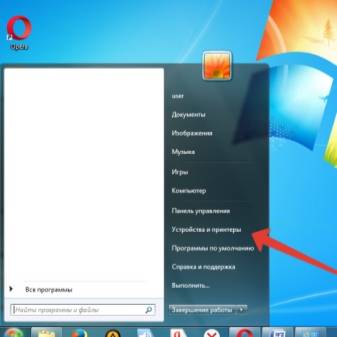
A doua cale:
- accesați secțiunea „Service” (comutați butoanele din bara superioară a ferestrei);
- selectați operațiunea „Verificare duză”, citiți cu atenție cerințele și faceți clic pe „Imprimare”.
Imprimanta trebuie să aibă hârtie sau nu va putea rula testul. Dispozitivul va imprima mai multe modele pentru a testa diferite culori: negru, roz, galben, albastru. Ecranul va afișa versiunea de referință: fără dungi, goluri, cu afișare corectă a culorilor.
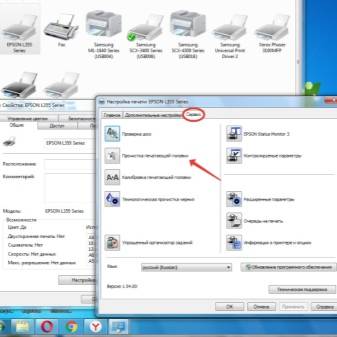

O alternativă este să deschideți programul special pentru imprimantă și să găsiți secțiunea „Curățare” din acesta. Programul poate oferi curățarea diferitelor elemente: duze, capete, role. Este recomandabil să rulați totul.
Puteți activa curățarea software-ului de 2 ori la rând. Dacă după a doua încercare situația nu este complet corectată, ieșiți din 2: fie începeți curățarea manuală, fie acordați imprimantei o odihnă timp de 24 de ore, apoi porniți din nou curățarea software-ului.
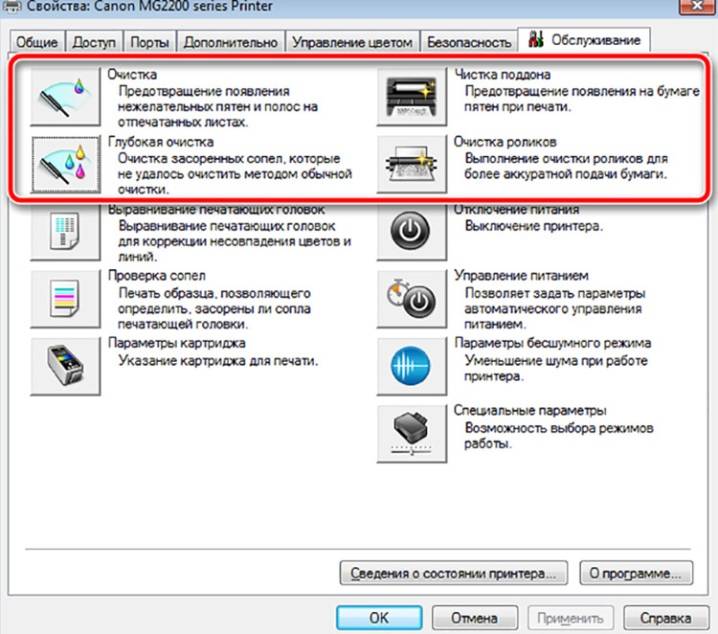
Cartușele cu jet de cerneală și tamburele cu laser sunt foarte sensibile. Aceste elemente sunt ușor deteriorate dacă nu sunt curățate corespunzător. Prin urmare, cei care nu sunt încrezători în abilitățile lor sunt sfătuiți să încredințeze dispozitivul profesioniștilor. Costul serviciului este de 800–1200 ruble, în funcție de companie.
Pentru informații despre cum să curățați duzele unei imprimante cu jet de cerneală, consultați următorul videoclip.
Ordinea asamblării laptopurilor de la diferiți producători
Asamblarea dispozitivelor diferitelor modele, prin analogie cu dezasamblarea, se realizează cu unele particularități. Pentru a readuce toate piesele în poziția lor originală și pentru a nu deteriora componentele interne, trebuie să faceți o serie de pași pas cu pas.
Acer
După ce ați început asamblarea laptopului Acer, întoarceți mai întâi placa de bază cu sistemul de răcire la locul său original și fixați elementele cu șuruburi. Apoi au pus partea superioară a carcasei, conectează cablurile și introduc tastatura. Laptopul este răsturnat și sunt instalate unitatea hard disk, unitatea de disc, memoria RAM și modulul wireless. După fixarea tuturor elementelor, înșurubați capacul inferior.
HP
La asamblarea laptopurilor HP, sunt atașate secvențial un ventilator, o placă de bază, o tastatură, un modul wi-fi, sloturi de memorie și un hard disk. După fixarea tuturor pieselor în locurile originale, rămâne să înșurubați carcasa și să conectați bateria.
Lenovo
Asamblarea laptopurilor Lenovo începe cu conectarea tuturor cablurilor și a unui cooler. Apoi întoarceți hard diskul, fixați partea inferioară a carcasei și instalați bateria.

Toshiba
După ce ați terminat curățarea internă a laptopului Toshiba, înșurubați mai întâi capacul inferior și instalați bateria și hard diskul în conector. Din partea frontală, conectați placa de bază și cablurile, introduceți tastatura până când se fixează în poziție. Puneți partea superioară a carcasei de sus și fixați toate șuruburile.
Dell
Primul pas în asamblarea dispozitivului de la producătorul Dell este instalarea plăcii de bază - elementul este pus în poziția sa inițială și înșurubat. Apoi sunt instalate tastatura, partea din față a carcasei, capacul inferior și bateria.
MSI
Colectarea laptopurilor marca MSI necesită un timp minim. Deoarece componentele principale ale sistemului de răcire sunt situate direct sub capacul inferior, trebuie doar să puneți carcasa la loc, să o fixați cu șuruburi și să instalați bateria.
Asus
La laptopurile Asus, la asamblare, placa de bază este mai întâi înlocuită, apoi hard diskul și capacul inferior. Dacă a fost necesar să deconectați buclele pentru curățare, acestea sunt conectate înainte de a repara carcasa.